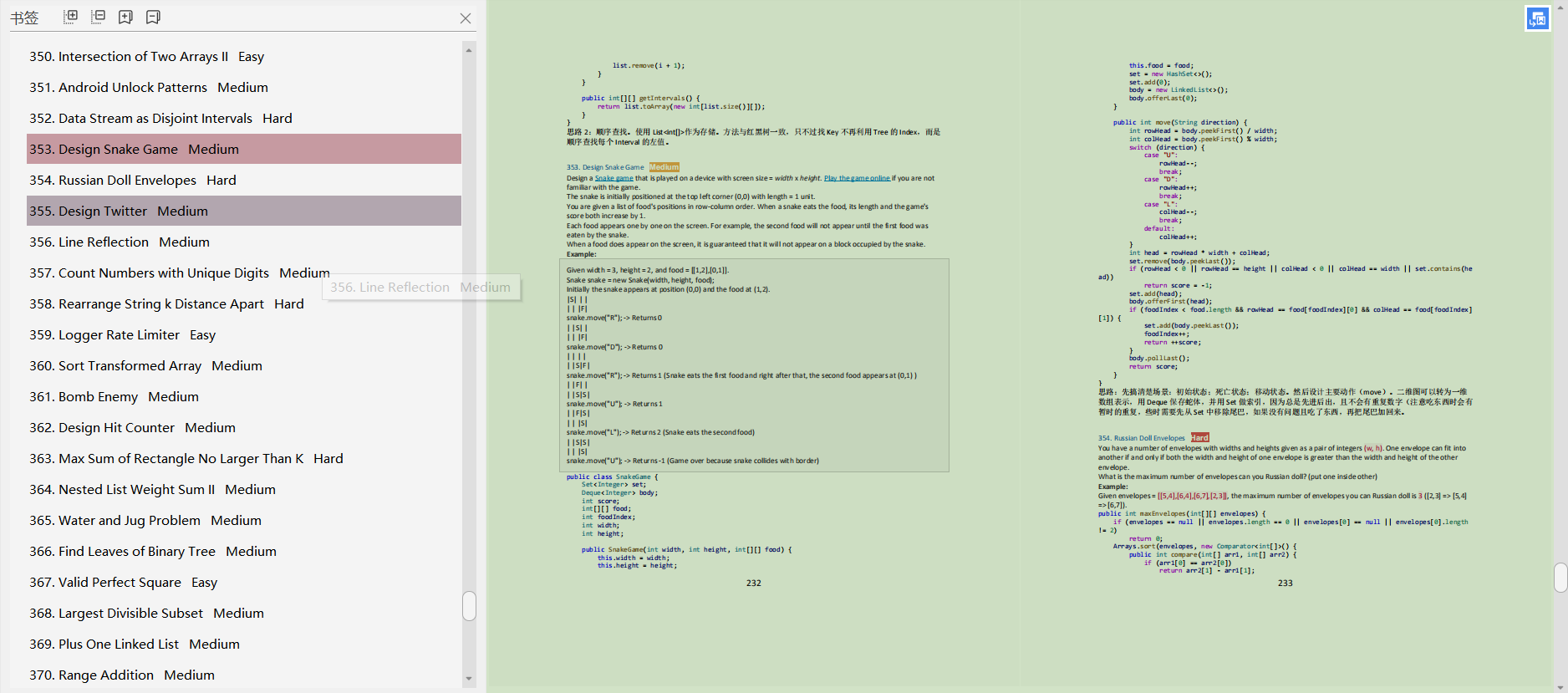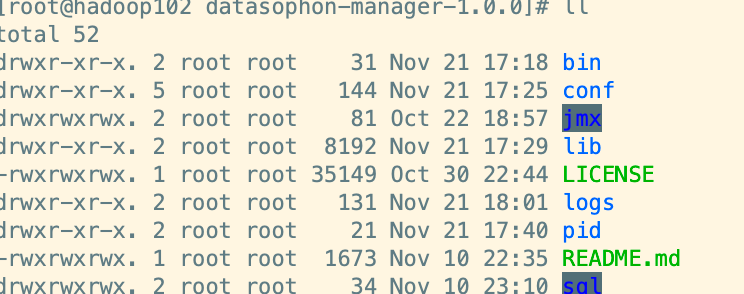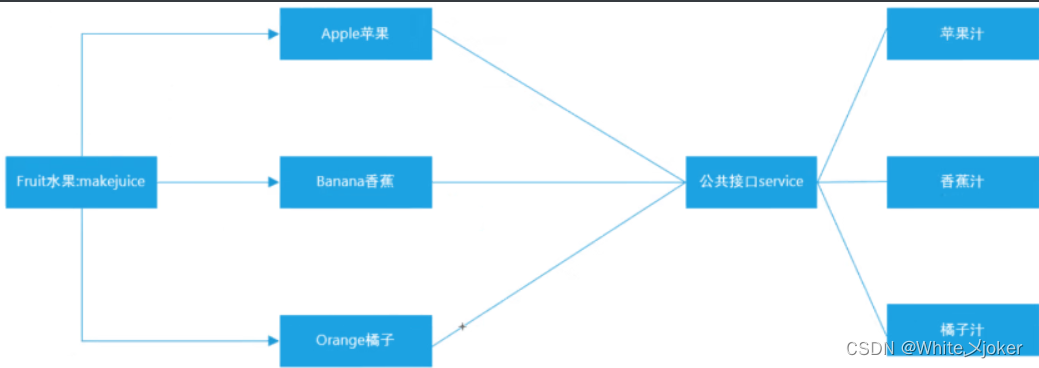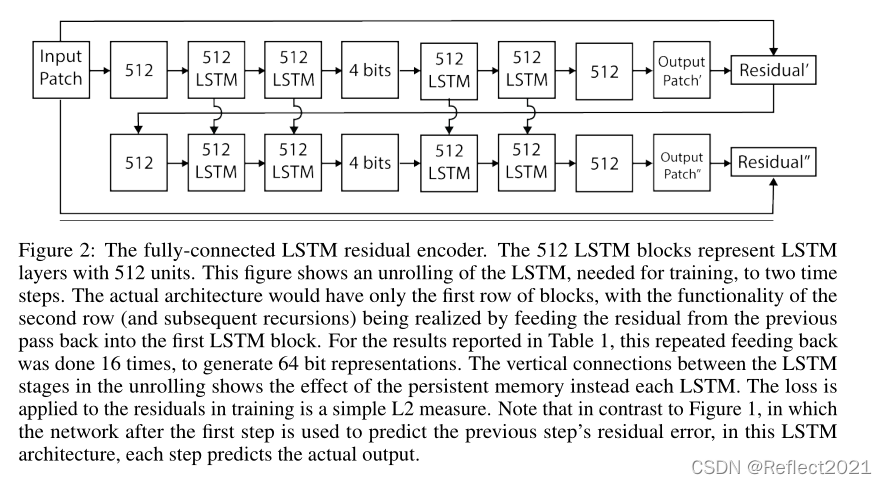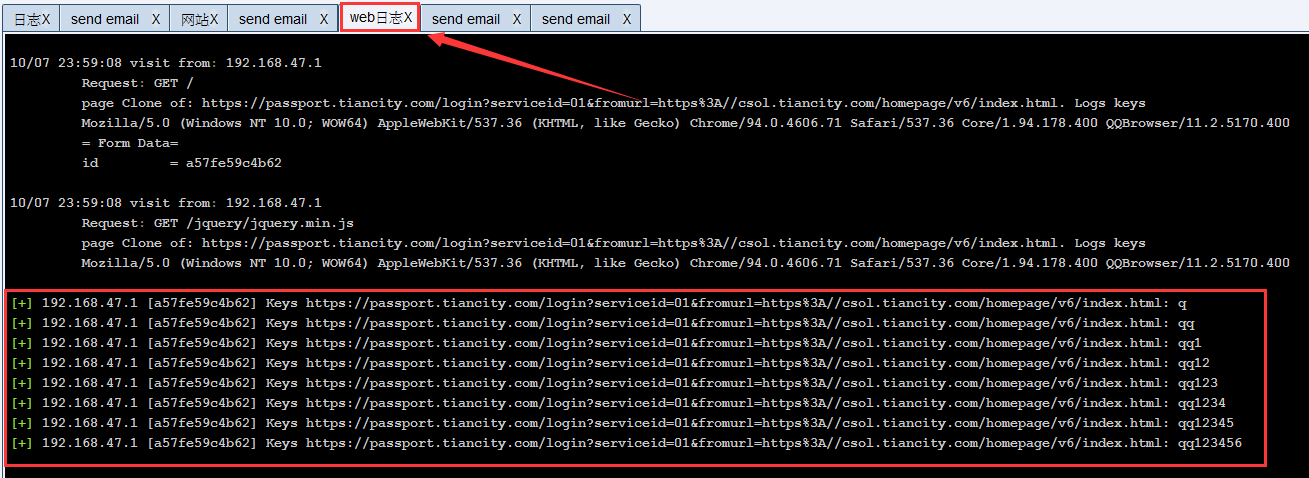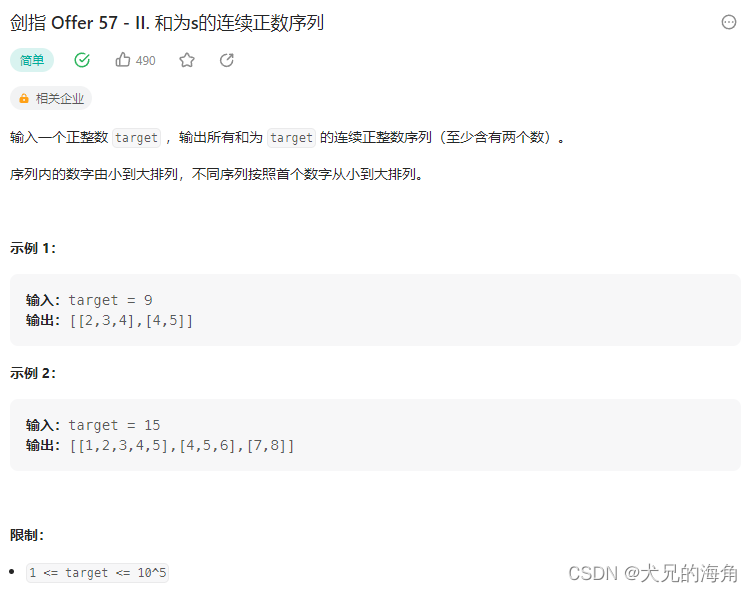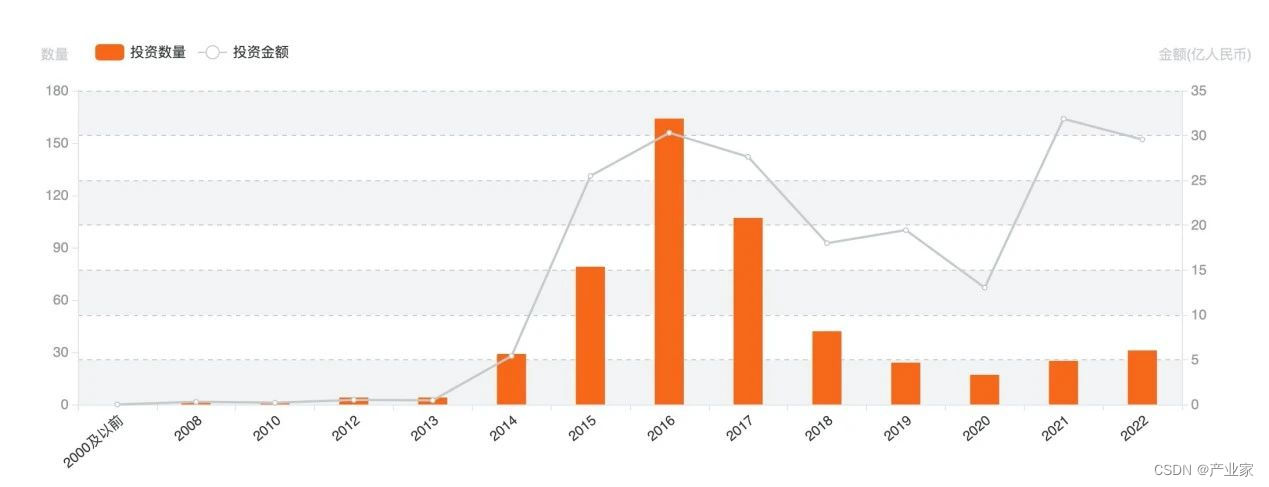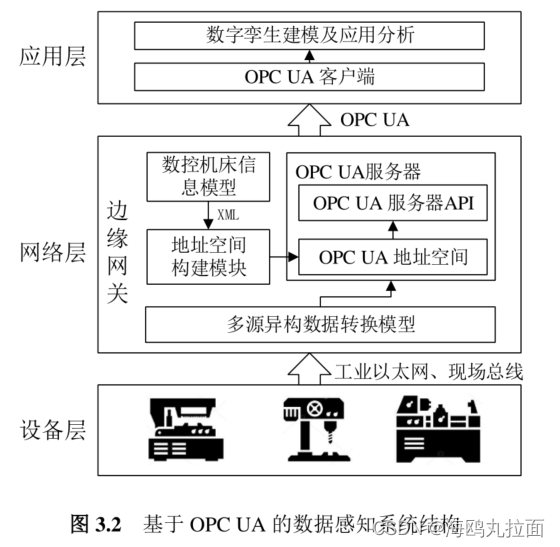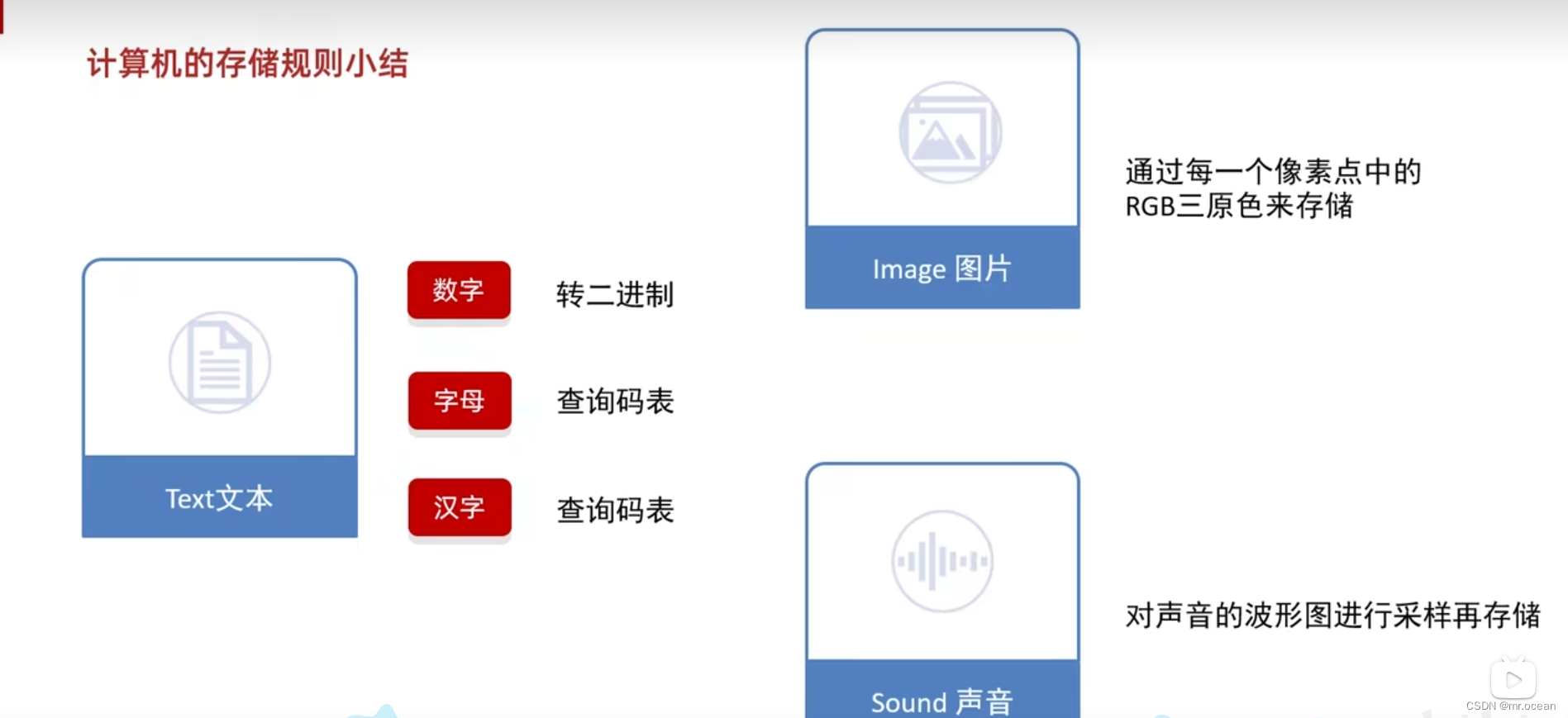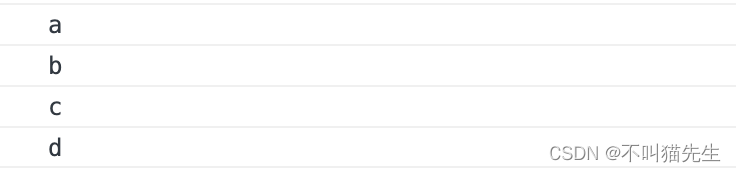WebStorm是jetbrains旗下一款JavaScript 开发工具,被广大JS开发者誉为"Web前端开发神器""最强大的HTML5编辑器""最智能的JavaSscript IDE"。
本文给大家讲解WebStorm的安装教程,欢迎下载最新版产品体验!
WebStorm 是一个跨平台的 IDE,可支持 Windows、macOS 和 Linux 三种操作系统。
1、系统要求
| 要求 | 最低配置 | 推荐配置 |
| RAM | 2GB | 8GB |
| CPU | 任何处理器 | 多核中央处理器。WebStorm支持不同操作和进程的多线程,使其使用的 CPU 内核越多速度越快。 |
| 磁盘空间 | 2.5GB+1GB | 具有至少 5 GB 可用空间的 SSD 驱动器 |
| 显示器分辨率 | 1024*768 | 1920*1080 |
| 操作系统 | 正式发布的 64 位版本如下: Microsoft Windows 8 或更高版本 macOS 10.14 或更高版本 任何支持 Gnome、KDE 或 Unity DE 的 Linux发行版。 | 最新的 64 位版本的 Windows、macOS 或 Linux(例如,Debian、Ubuntu 或 RHEL) |
2、通过工具箱应用程序安装
JetBrains Toolbox App是安装 JetBrains 产品的推荐工具。使用它来安装和管理不同的产品或同一产品的多个版本,包括抢先体验计划(EAP) 和夜间发布,必要时更新和回滚,并轻松删除任何工具。Toolbox 应用程序维护您所有项目的列表,以便在正确的 IDE 和版本中快速打开任何项目。
Windows
- 从Toolbox App 网页下载安装程序.exe。
- 运行安装程序并按照向导步骤操作。
- 运行 Toolbox App 后,单击工具箱应用程序图标通知区域中的图标并选择要安装的产品。
macOS
- 从Toolbox App 网页下载磁盘映像.dmg。
- 挂载图像并将JetBrains Toolbox应用程序拖到应用程序文件夹中。
- 运行 Toolbox App 后,单击主菜单中的图标并选择要安装的产品。
注:Intel 和 Apple Silicon 处理器有单独的磁盘映像。
Linux
- 从Toolbox App 网页下载 tarball .tar.gz。
- 将 tarball 提取到支持文件执行的目录。比如下载的版本是1.17.7391,可以使用以下命令解压到推荐的/opt目录:
sudo tar -xzf jetbrains-toolbox-1.17.7391.tar.gz -C /opt
- 从提取的目录中执行jetbrains-toolbox二进制文件以运行 Toolbox 应用程序。首次运行 Toolbox App 后,它会自动将 Toolbox App 图标添加工具箱应用程序图标到主菜单。
选择您要安装的产品。要安装特定版本,请单击应用操作更多并选择Available versions。
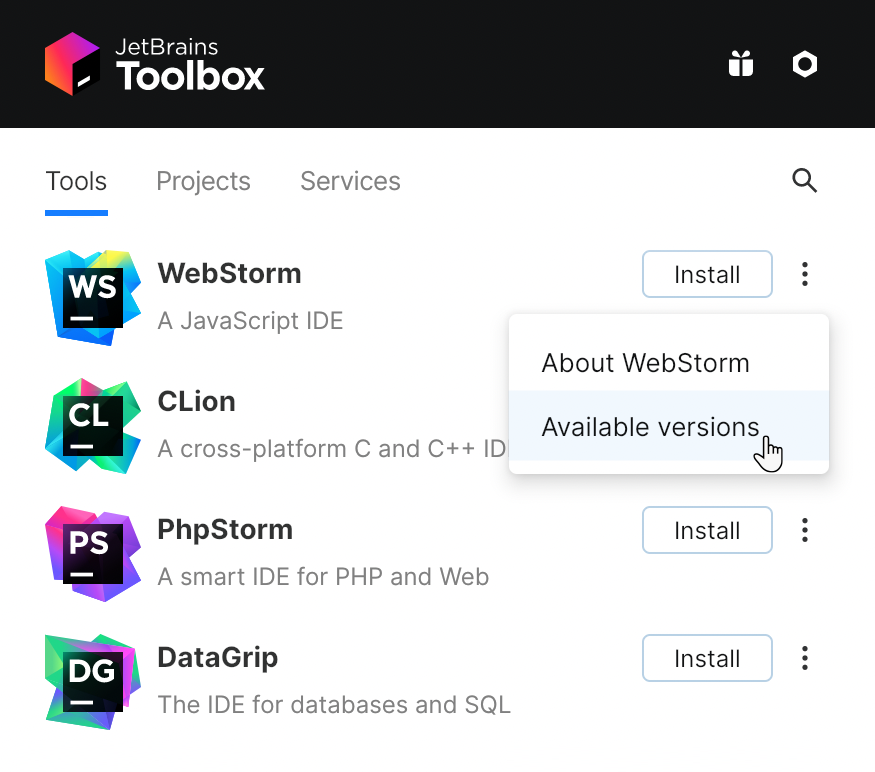
3、独立安装
手动安装 WebStorm 以管理每个实例和所有配置文件的位置。
Windows
- 下载安装程序 .exe。
- 运行安装程序并按照向导步骤操作。在“安装选项”步骤中,您可以配置以下内容:
- 创建用于启动 WebStorm 的桌面快捷方式。
- 将带有 WebStorm命令行启动器的目录添加到PATH环境变量,以便能够从命令提示符中的任何工作目录运行它们。
- 将打开文件夹作为项目操作添加到系统上下文菜单(当您右键单击文件夹时)。
- 将特定文件扩展名与 WebStorm 相关联,以便双击打开它们。
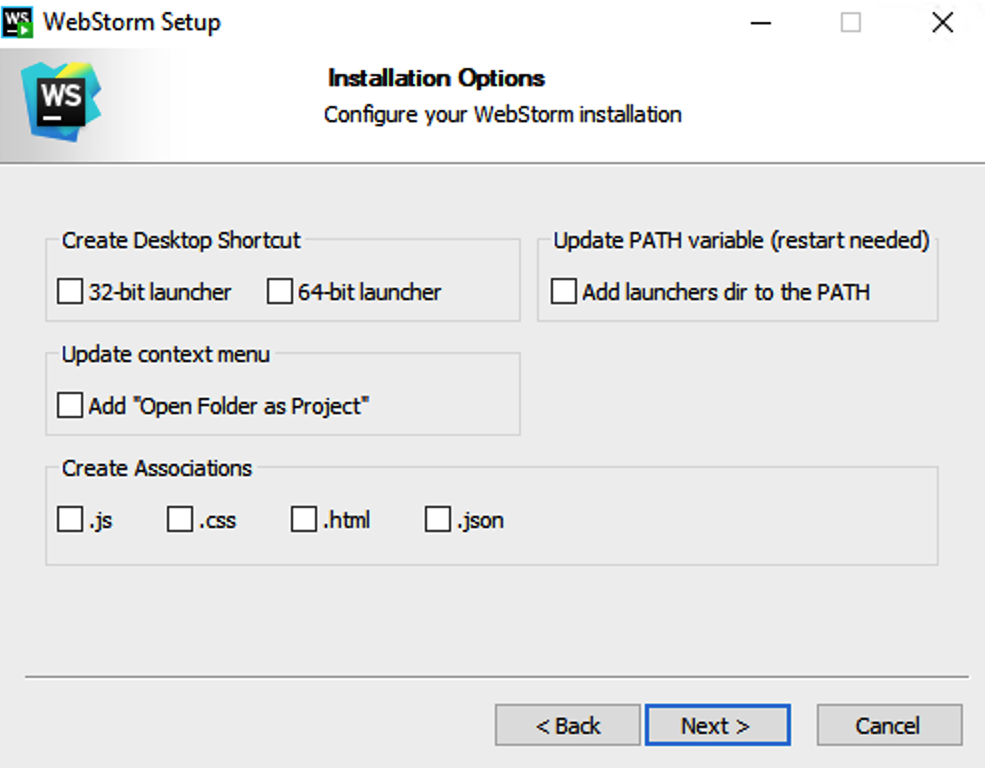
macOS
- 下载磁盘映像。
- 安装图像并将WebStorm应用程序拖到应用程序文件夹中。
从Applications目录、Launchpad 或 Spotlight运行 WebStorm 应用程序。
注:Intel 和 Apple Silicon 处理器有单独的磁盘映像。
Linux
- 下载 tarball .tar.gz。
- 将 tarball 提取到支持文件执行的目录。例如,将其解压到推荐的/opt目录,运行以下命令:
sudo tar xzf WebStorm-*.tar.gz -C /opt/
从提取的目录中执行 WebStorm.sh脚本以运行 WebStorm。
要创建桌面条目,请执行以下操作之一:
- 在欢迎屏幕上,单击配置 | 创建桌面条目
- 在主菜单中,单击工具 | 创建桌面条目
4、Windows 上的静默安装
静默安装是在没有任何用户界面的情况下执行的。网络管理员可以使用它在多台机器上安装 WebStorm 并避免打扰其他用户。
要执行静默安装,请使用以下开关运行安装程序:
- /S: 启用静默安装
- /CONFIG: 指定静默配置文件的路径
- /D: 指定安装目录路径
此参数必须是命令行中的最后一个参数,即使路径包含空格,它也不应包含任何引号。
例如:
WebStorm.exe /S /CONFIG=d:\temp\silent.config /D=d:\IDE\WebStorm
要在安装过程中检查问题,请在和参数/LOG之间添加带有日志文件路径和名称的开关。安装程序将生成指定的日志文件。
例如:/S/D
WebStorm-*.exe /S /CONFIG=d:\temp\silent.config /LOG=d:\JetBrains\WebStorm\install.log /D=d:\IDE\WebStorm
静默配置文件
静默配置文件定义了安装 WebStorm 的选项。使用默认选项,仅对当前用户执行静默安装:mode=user。如果要为所有用户安装 WebStorm,请将安装模式选项的值更改为mode=admin并以管理员身份运行安装程序。
每个 JetBrains 产品的默认静默配置文件都是唯一的。您可以修改它以根据需要启用或禁用各种安装选项。
5、在 Linux 上作为 snap 包安装
您可以将 WebStorm 安装为独立的snap包。由于快照自动更新,您的 WebStorm 安装将始终是最新的。
WebStorm 通过两个渠道分发:
稳定频道仅包含稳定版本。要安装最新稳定版本的 WebStorm,请运行以下命令:
sudo snap install webstorm --classic
该--classic选项是必需的,因为 WebStorm 快照需要对系统的完全访问权限,就像传统打包的应用程序一样。
边缘通道包括 EAP 构建。要安装 WebStorm 的最新 EAP 版本,请运行以下命令:
sudo snap install webstorm --classic --edge
安装 snap 后,您可以通过运行 webstorm命令来启动它。